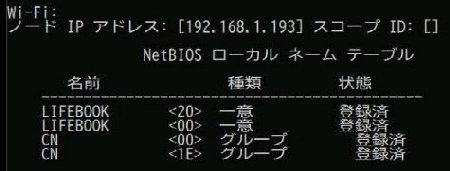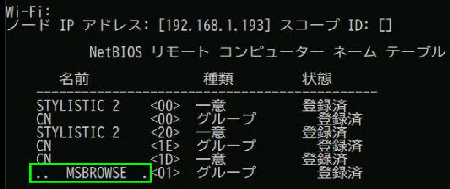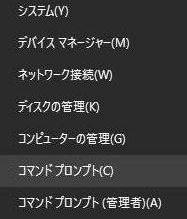● Windows ネットワークのマスターブラウザーの確認
ネットワーク画面にコンピューター名が表示されない原因のひとつにマスターブラウザー
の PC が起動していない等で、ブラウズリストを参照できないケースがあります。
スタートボタン(Windows ロゴ) を
右クリック (長押し) しましょう。
Enter キーを押した結果の
テープルに、__MSBROWSE__
が含まれていれば、マスター
ブラウザーの PC ですが、
ここには無いです。
マスターブラウザーの PC を
最初に起動すれば次に起動
した PC は ブラウズリストを
参照できます。
> の後に『nbtstat -n 』と入力します。(このPCの NetBIOSネームテーブルを表示)
《 Windows 10 画面での説明 》
では、どの PC がマスターブラウザー
になっているか確認してみましょう。
『nbtstat -a コンピューター名』 を入力しましょう。[例] nbtstat -a STYLISTIC_2
テープルに、__MSBROWSE__
が含まれているので、これが
マスターブラウザー PC です。
マスターブラウザーとなる PC は一定の条件
(OS のバージョン、稼働時間が長い PC 等)
で自動的に変更されますが常に起動している
PC であれば安定します。
右クリック (タッチ操作の場合は長押し) するとクイック
リンクメニュー (システムメニュー) が表示されるので、
コマンドプロンプト を選びます。
← 《 拡大画面 》
スタートメニューから起動することもできます。
スタート→ Windows システムツール
では次に、ネットワーク内の
他の PC を確認しましょう。